4.2.3.11. ユーザー¶
当画面で Senju Configuration Manager にログインするためのユーザーを定義します。
4.2.3.11.1. 一覧画面¶
ユーザー一覧画面とその内容を下記に示します。
注釈
Administrator のロールを持つユーザーだけはユーザー一覧画面が参照できます。
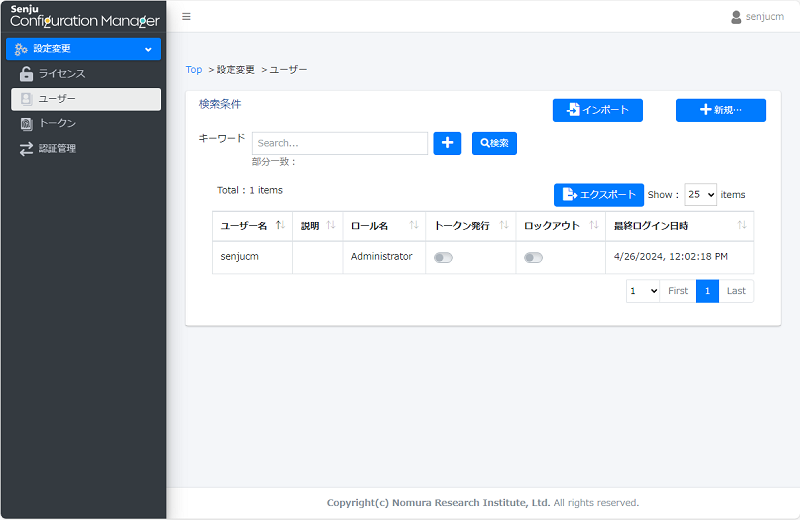
図 4.271 ユーザー一覧画面¶
項目 |
内容 |
|---|---|
[新規..]ボタン |
ユーザーを新規作成します。ユーザー新規画面に移動します。 |
[インポート]ボタン |
指定ファイルからユーザー情報を登録します。 |
[エクスポート]ボタン |
ユーザー情報をファイルに出力します。 |
[Search..]プルダウン |
ユーザー一覧テーブルの各カラムを検索項目として設定します。ユーザー一覧検索項目( 図 4.272 )が表示されます。 |
[検索]ボタン |
選択した検索項目の検索文字列を紐付けてユーザー一覧検索を実行します。 |
「ユーザー一覧」テーブル |
ユーザーの一覧を表示します。 |
ユーザー一覧の各カラムの内容を下記に示します。
項目 |
内容 |
|---|---|
ユーザー名 |
ユーザーの名称です。レコードをクリックすることでユーザー詳細画面に移動します。 |
説明 |
ユーザーの説明です。 |
ロール名 |
ロールの種類です。 以下の種類があります。 |
トークン発行 |
ユーザーのトークン発行権限が表示します。 |
ロックアウト |
ユーザーのロックアウト状態が表示します。 |
最終ログイン日時 |
ユーザーの前回ログイン時間です。 |
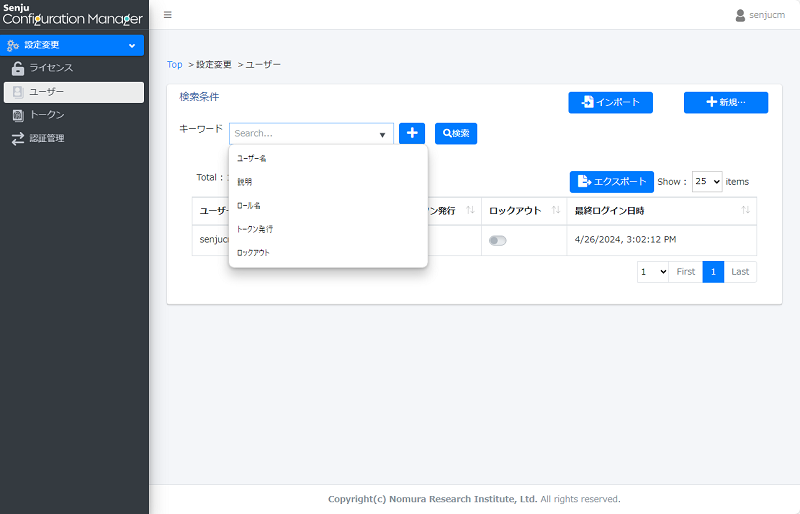
図 4.272 ユーザー一覧検索項目¶
検索項目 |
検索内容 |
|---|---|
[ユーザー名] |
検索文字列を入力します。 |
[説明] |
検索文字列を入力します。 |
[ロール名] |
下記種類を指定します。 |
[トークン発行] |
True/False意味する文字列を指定します。 |
[ロックアウト] |
True/False意味する文字列を指定します。 |
注釈
- True/False意味する文字列:
True: 1, on, true, y, yes
False: 0, off, false, n, no と「True」の以外
具体的な検索使い方は( 検索条件の演算子 )を参照してください。
4.2.3.11.2. 詳細画面¶
ユーザー詳細画面とその内容を下記に示します。
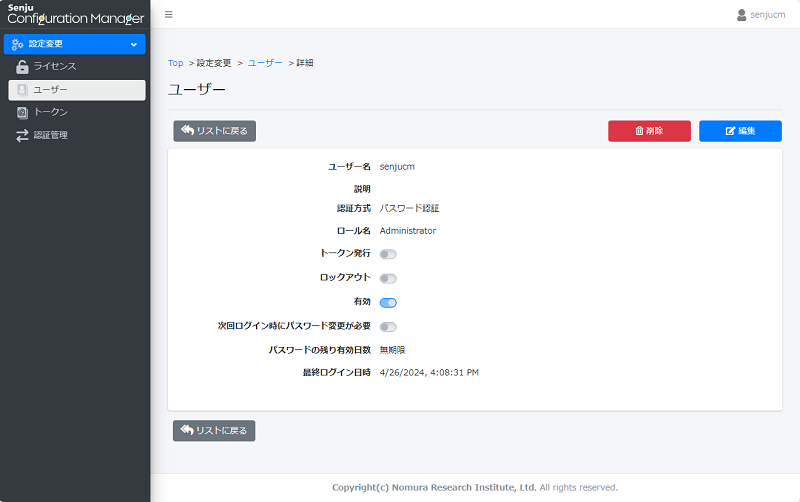
図 4.273 ユーザー詳細画面(パスワード認証)¶
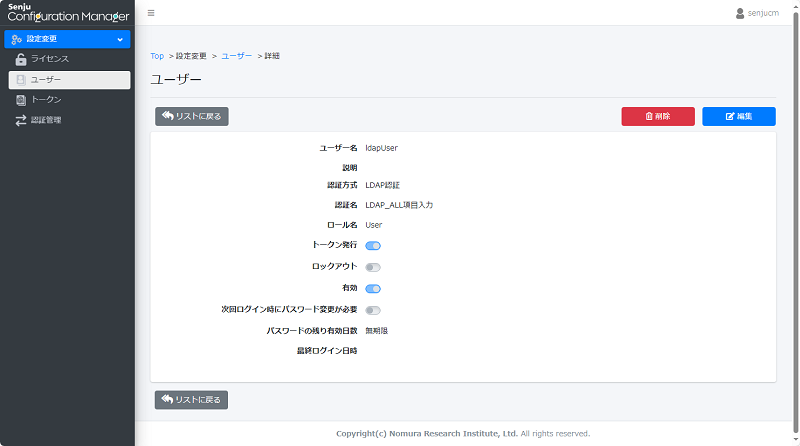
図 4.274 ユーザー詳細画面(LDAP認証/SAML認証)¶
項目 |
内容 |
|---|---|
ユーザー名 |
ユーザーの名称です。 |
説明 |
ユーザーの説明です。 |
認証方式 |
ユーザーの認証方式です。 |
認証名 |
ユーザーが選択された認証名です。認証方式が「LDAP認証/SAML認証」の場合、当該項目を表示します。 |
ロール名 |
ロールの種類です。 以下の種類があります。 |
トークン発行 |
ユーザーのトークン発行権限が表示します。 |
ロックアウト |
ユーザーのアカウントがロックアウトしている場合は「有効」、ロックアウトしていない場合は「無効」と表示されます。 |
有効 |
ユーザーが利用可能な場合は「有効」、ユーザーが利用できない場合は「無効」と表示されます。 |
次回ログイン時にパスワード変更が必要 |
次回ログイン時にパスワードの変更が必要な場合は「有効」、不要な場合は「無効」と表示されます。 |
パスワードの残り有効日数 |
パスワードの有効日数が表示されます。有効期限が無い場合は「無期限」と表示されます。 |
最終ログイン日時 |
ユーザーの前回ログイン時間です。 |
[削除]ボタン |
当該ユーザーを削除します。 |
[編集]ボタン |
当該ユーザーの編集画面に移動します。 |
[リストに戻る]ボタン |
ユーザー一覧画面に移動します。 |
4.2.3.11.3. 新規画面¶
ユーザー新規画面とその内容を下記に示します。
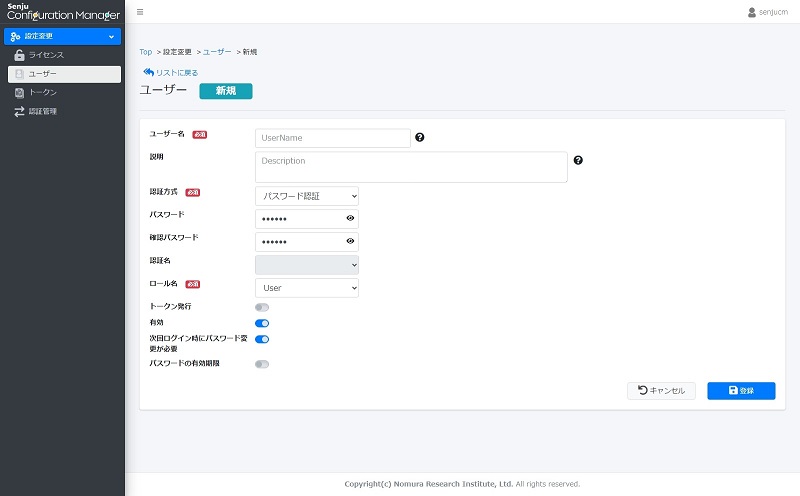
図 4.275 ユーザー新規画面¶
項目 |
内容 |
|---|---|
「ユーザー名」フィールド |
ユーザーの名称です。 |
「説明」フィールド |
ユーザーの説明です。 |
「認証方式」プルダウン |
ユーザーの認証方式です。詳細は( 認証方式種類 )を参照してください。 |
「パスワード」フィールド |
ユーザーのパスワードです。「認証方式」がパスワードの場合にはこちらを利用します。 |
「確認パスワード」フィールド |
ユーザーのパスワードを再確認します。「認証方式」がパスワードの場合にはこちらを利用します。 |
「認証名」プルダウン |
ユーザーの認証方式の名称です。「認証方式」がパスワード以外の場合にはこちらを利用します。 |
「ロール名」プルダウン |
ユーザーのロールです。詳細は( ロール種類 )を参照してください。 |
「トークン発行」スイッチ |
ユーザーのトークン発行権限がある場合は「ON」、権限がありない場合は「OFF」を指定します。 |
「有効」スイッチ |
ユーザーが利用可能な場合は「ON」、ユーザーが利用できない場合は「OFF」を指定します。 |
「次回ログイン時にパスワード変更が必要」スイッチ |
次回ログイン時にパスワードの変更が必要な場合は「ON」、不要な場合は「OFF」を指定します。 |
「パスワードの有効期限」スイッチ |
パスワードの有効期限制御を有効にする場合は「ON」、無効にする場合は「OFF」を指定します。 |
[リストに戻る]ボタン |
入力されている内容を破棄して、ユーザー一覧画面に移動します。 |
[登録]ボタン |
ユーザーを新規作成します。 |
[キャンセル]ボタン |
入力されている内容を破棄して、ユーザー一覧画面に移動します。 |
項目 |
内容 |
|---|---|
パスワード認証 |
登録されているパスワードで認証します。 |
LDAP認証 |
LDAP認証サーバーに登録されているパスワードで認証します。「認証管理」に関連なLDAP認証サーバーの設定を追加するのが前提条件です。 |
SAML認証 |
SAML認証サーバーに登録されているパスワードで認証します。「認証管理」に関連なSAML認証サーバーの設定を追加するのが前提条件です。 |
項目 |
役割 |
|---|---|
Administrator |
ユーザーを管理すること、認証管理とトークンを管理することができます。 |
Manager |
設定定義管理すること、構成情報を参照すること、自分自身のユーザー情報を参照することができます。 |
Operator |
設定定義を参照すること、変更する(有効/無効だけを変更できる)こと、構成情報を参照すること、自分自身のユーザー情報を参照することができます。 |
Editor |
設定定義管理(作成と変更は無効だけを指定できる)、構成情報を参照すること、自分自身のユーザー情報を参照することができます。 |
User |
設定定義を参照すること、構成情報を参照すること、自分自身のユーザー情報を参照することができます。 |
ユーザー新規画面の各入力フィールドの入力可能な文字、文字数の制限、省略可/不可を下記に示します。
フィールド |
使用可能な文字 |
文字数 |
省略 |
|---|---|---|---|
「ユーザー名」 |
半角英数字、'-'、'_'、'.'、'@' |
256文字まで |
不可 |
「説明」 |
'['、'^'、'='、'@'、'+'、'-'、']'、'*'、'$'以外の文字 |
512バイトまで |
可 |
「パスワード」 |
制御( パスワード制御 )以外の文字 |
6文字以上100文字まで、 |
パスワード認証の場合、省略不可 |
「確認パスワード」 |
制御( パスワード制御 )以外の文字 |
6文字以上100文字まで、 |
パスワード認証の場合、省略不可 |
項目 |
制御条件 |
|---|---|
同じ文字 |
同じ文字が3連続以上です。 |
パスワード辞書 |
'senju'、'config'、'scm'、'pass'、'shadow'、'secret'、'guest'、'master'、 |
4.2.3.11.4. 編集画面¶
ユーザー編集画面とその内容を下記に示します。
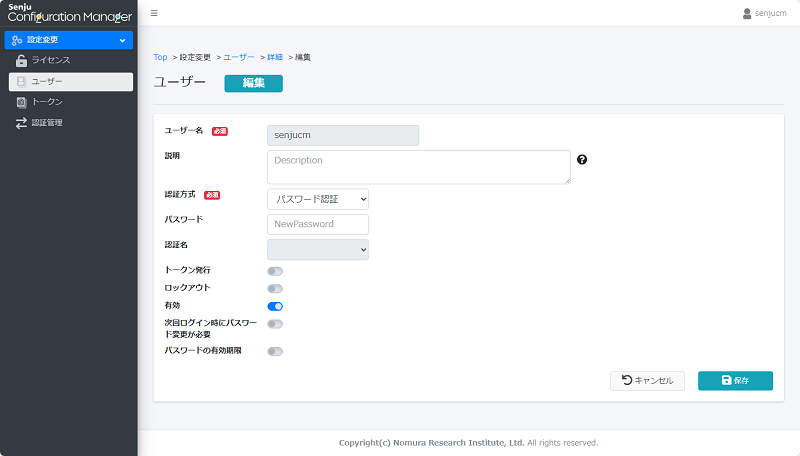
図 4.276 ユーザー編集画面¶
項目 |
内容 |
|---|---|
「ユーザー名」フィールド |
ユーザーの名称です。 |
「説明」フィールド |
ユーザーの説明です。 |
「認証方式」プルダウン |
ユーザーの認証方式です。詳細は( 認証方式種類 )を参照してください。 |
「パスワード」フィールド |
ユーザーの新しいパスワードです。「認証方式」がパスワードの場合にはこちらを利用します。 |
「認証名」プルダウン |
ユーザーの認証方式の名称です。「認証方式」がパスワード以外の場合にはこちらを利用します。 |
「トークン発行」スイッチ |
ユーザーのトークン発行権限がある場合は「ON」、権限がありない場合は「OFF」を指定します。 |
「ロックアウト」スイッチ |
ユーザーアカウントがロックアウトしている場合は「ON」、ロックアウトしていない場合は「OFF」を指定します。 |
「有効」スイッチ |
ユーザーが利用可能な場合は「ON」、ユーザーが利用できない場合は「OFF」を指定します。 |
「次回ログイン時にパスワード変更が必要」スイッチ |
次回ログイン時にパスワードの変更が必要な場合は「ON」、不要な場合は「OFF」を指定します。 |
「パスワードの有効期限」スイッチ |
パスワードの有効期限制御を有効にする場合は「ON」、無効にする場合は「OFF」を指定します。 |
[保存]ボタン |
ユーザーを変更します。 |
[キャンセル]ボタン |
入力されている内容を破棄して、ユーザー詳細画面に移動します。 |
ユーザー編集画面の各入力フィールドの入力可能な文字、文字数の制限、省略可/不可を下記に示します。
フィールド |
使用可能な文字 |
文字数 |
省略 |
|---|---|---|---|
「説明」 |
'['、'^'、'='、'@'、'+'、'-'、']'、'*'、'$'以外の文字 |
512バイトまで |
可 |
「パスワード」 |
制御( パスワード制御 )以外の文字 |
6文字以上100文字まで |
パスワード認証の場合、省略不可 |
4.2.3.11.5. インポート確認画面¶
インポートボタンを押し、インポート元データファイルを指定して、ユーザーインポート結果画面に遷移します。ユーザーインポート確認画面とその内容を下記に示します。
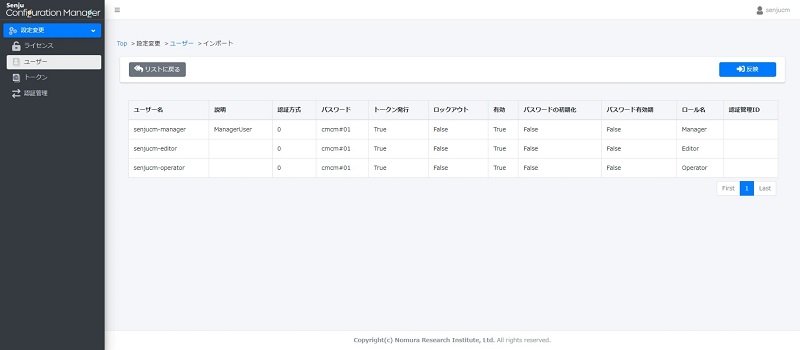
図 4.277 ユーザーインポート確認画面¶
項目 |
内容 |
|---|---|
「ユーザー名」フィールド |
ユーザーの名称です。 |
「説明」フィールド |
ユーザーの説明です。 |
「認証方式」フィールド |
ユーザーの認証方式です。 |
「パスワード」フィールド |
ユーザーのパスワードです。「認証方式」がパスワードの場合にはこちらを表示されます。 |
「トークン発行」フィールド |
ユーザーのトークン発行権限がある場合は「True」、権限がありない場合は「False」と表示されます。 |
「ロックアウト」フィールド |
ユーザーアカウントがロックアウトしている場合は「True」、ロックアウトしていない場合は「False」と表示されます。 |
「有効」フィールド |
ユーザーが利用可能な場合は「True」、ユーザーが利用できない場合は「False」と表示されます。 |
「パスワード初期化」フィールド |
次回ログイン時にパスワードの変更が必要な場合は「True」、不要な場合は「False」と表示されます。 |
「パスワード有効期」フィールド |
パスワードの有効期限制御を有効にする場合は「True」、無効にする場合は「False」と表示されます。 |
「ロール名」フィールド |
ユーザーのロールです。詳細は( ロール種類 )を参照してください。 |
「認証管理ID」フィールド |
認証管理に定義した認証方法です。 |
[リストに戻る]ボタン |
ユーザー一覧画面に移動します。 |
[反映]ボタン |
ユーザーをインポートします。 |
4.2.3.11.6. エクスポート画面¶
ユーザーエクスポート画面とその内容を下記に示します。
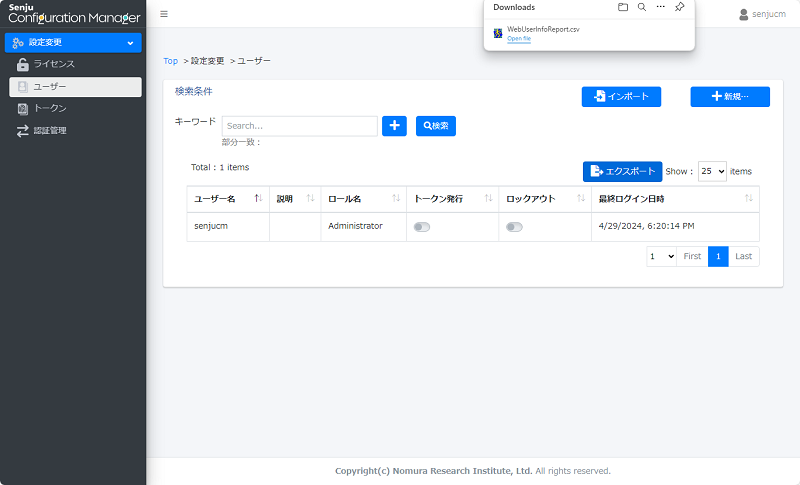
図 4.278 ユーザーエクスポート確認画面¶
ユーザー情報ファイル ”WebUserInfoReport.csv” をエクスポートします。 ファイルフォーマットは、ユーザーインポート機能にて指定するインポート元データファイルと同一です。
注釈
Administratorロール以外のユーザーがエクスポートできません。
4.2.3.11.7. 削除確認画面¶
ユーザー削除確認画面とその内容を下記に示します。
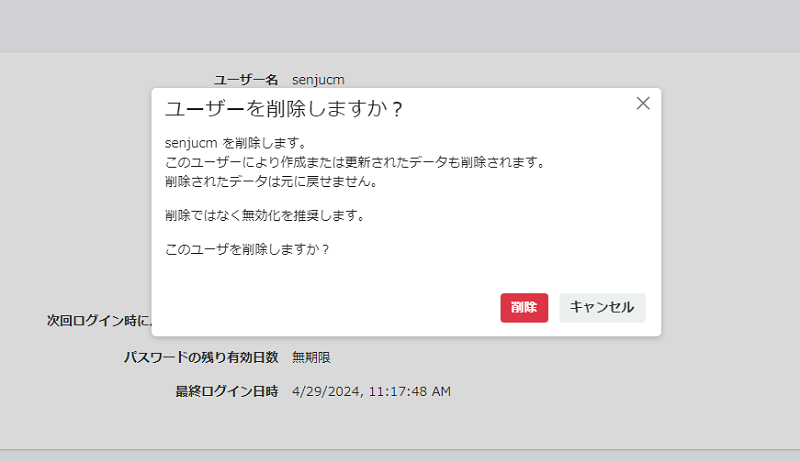
図 4.279 ユーザー削除確認画面¶
項目 |
内容 |
|---|---|
[削除]ボタン |
当該ユーザーを削除します。 |
[キャンセル]ボタン |
ユーザーの詳細画面に戻ります。 |
注釈
Administratorロールのユーザーが一つしかない場合、[削除]ボタン押下、「Access Denied」画面に移動します。